Veri kaybı olmadan kırık ekran, takılıp kalma sorunu vb. gibi tüm iOS sorunlarını düzeltin.
iPhone 16 iTunes'da Görünmüyor [Çözüldü]
Sadece iTunes'a yedeklemek veya dosyaları aktarmak istemeniz gerçekten sinir bozucu. Sonra, aniden, cihazınızı bilgisayarınıza taktığınızda iPhone'unuz iTunes'da görünmüyor! Şimdi, bu sorunu yaşıyor ve düzeltmenin bir yolunu arıyor olabilirsiniz. Neyse ki, buradasınız. Bu gönderi, iPhone'un iTunes'da görünmemesini düzeltmenin 7 etkili yolunu içeriyor. O halde, daha fazla uzatmadan, aşağıya dalmaya başlayın!
Rehber Listesi
iPhone'un iTunes'da Görünmemesinin Nedenini Kontrol Edin iPhone'un iTunes'da Görünmemesini Düzeltmenin 7 Kolay Yolu [Windows/Mac] iPhone'un iTunes'da Görünmemesi Sorununun Nasıl Düzeltileceği Hakkında SSSiPhone'un iTunes'da Görünmemesinin Nedenini Kontrol Edin
iPhone'un iTunes'da görünmemesi sorununu çözmek için belirtilen 7 etkili yola dalmadan önce, sorunun ortaya çıkmasına neden olan olası nedenleri inceleyebilirsiniz! Bunları belirleyerek, kullanabileceğiniz en uygun çözümün ne olduğunu değerlendirebilirsiniz. Bu nedenle, daha fazla gecikmeden aşağıdaki listeyi incelemeye başlayın:
- Hatalı USB Kablo Bağlantısı - iPhone'unuzu bilgisayarınızla bağlamak için kullandığınız USB kablosunun kablolamasında veya fiziksel güç bağlantı pinlerinde bir sorun olabilir.
- Güncel Olmayan iTunes Sürümü - iPhone'un görünmemesinin bir diğer nedeni de eski bir sürüm kullanıyor olmanızdır. Apple düzenli olarak hata ve aksaklık düzeltmeleri ve uyumluluk iyileştirmeleri içeren güncellemeler yayınlar.
- Kısıtlamalar ve Ebeveyn Denetimleri - Cihazınızı iTunes ile bilgisayara bağladığınızda çeşitli kısıtlamalar veya Ebeveyn Kontrolleri olması da sorunun oluşmasına neden olabilir.
- Üçüncü Taraf Güvenlik Duvarı veya Güvenlik Çakışmaları - Arka planda iPhone'unuz ile bilgisayarınız arasındaki bağlantıyı engelleyen bir güvenlik duvarı veya güvenlik özellikleri çalışıyor olabilir.
- Bilgisayara Güvenmiyorsunuz - iPhone'unuzu bilgisayarınıza "Güven" olarak ayarlamadığınız için iTunes Windows 11 sorununda iPhone görünmüyor.
iPhone'un iTunes'da Görünmemesini Düzeltmenin 7 Kolay Yolu [Windows/Mac]
iTunes'un iPhone 16'yı neden tanımadığının olası nedenlerini keşfettiğinize göre, şimdi bunu düzeltmenin 7 etkili yolunu keşfetme zamanı! Bu gönderinin öne çıkan yollarından her birini deneyin ve hangisinin size yardımcı olduğunu görün!
1. USB Kablonuzun Arızalı Olup Olmadığını Kontrol Edin
iPhone 11'in iTunes'da görünmemesi sorununu çözmek için yapmanız gereken ilk şey, USB kablonuzun arızalı olup olmadığını kontrol etmektir. Çoğu zaman, USB kablosunun arızalı kablolaması veya hasarlı parçaları sorunun oluşmasına neden olur. USB kablonuzun hasarlı olduğunu düşünüyorsanız, değiştirmeniz gerekir.
2. iTunes'unuzun Güncel Olup Olmadığını Kontrol Edin
USB kablonuzun arızalı olup olmadığını kontrol ettikten sonra, şimdi iTunes'un güncellenmiş bir sürümünü kullanıp kullanmadığınızı kontrol etmeniz gerekir. iTunes'un bazı sürümleri, özellikle uzun zaman önce yayınlananlar, çeşitli hatalar ve aksaklıklarla birlikte gelir. Neyse ki, Apple bu hataları ve aksaklıkları gidermek için genellikle iTunes'un en yeni sürümünü yayınlar. iTunes'un güncellenmiş bir sürümüne sahip olmak, iTunes'un iPhone 16'yı tanımamasını düzeltebilir.
Şimdi, iTunes'unuzun güncel olup olmadığını kontrol etmek için, onu başlatabilir, "Güncellemeleri Kontrol Et" düğmesini işaretleyebilir ve "Güncellemeleri Kontrol Et" seçeneğine tıklayabilirsiniz. Mevcut bir güncelleme olduğunda, bilgisayarınıza indirin ve kurun.
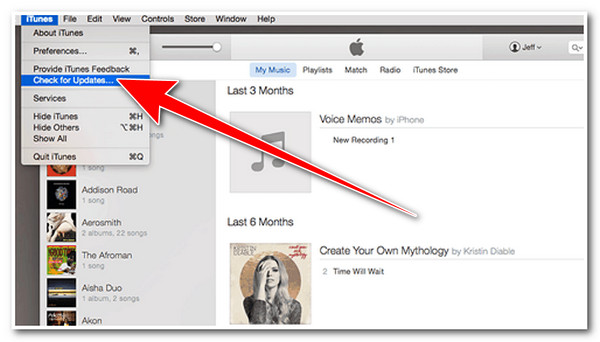
3. iPhone 16'nızın Kilidinin Açılıp Açılmadığını Kontrol Edin
iPhone'un iTunes'da görünmemesi sorununu çözebilecek bir diğer kontrol ise iPhone'unuzun kilitli olup olmadığını kontrol etmektir. Bu seçenek sizin için çok kolay görünebilir ancak bazen gözden kaçırabileceğiniz önemli bir adımdır. iPhone'u iTunes ile bilgisayara her bağladığınızda, önce kilidini açmanız önemlidir. Bu adım, iki cihazınız arasındaki bağlantının kesilmesini önler ve iTunes'un iPhone'unuzu hızlı bir şekilde tanımasına yardımcı olur.
4. iPhone'unuzu ve Bilgisayarınızı Yeniden Başlatın
Yukarıdaki kontrollerde herhangi bir sorun yoksa ve iPhone'unuz iTunes'da hala görünmüyorsa, o zaman cihazı yeniden başlatmanın zamanı geldi! Sorun sorunlu sistem belleğinden kaynaklanıyorsa cihazlarınızı yeniden başlatmak harika bir seçenek olacaktır. Cihazlarınızı yeniden başlatmak sistem belleği kayıtlarını yenileyebilir ve bunların tekrar başlamasını sağlayabilir. Şimdi, cihazınızı yeniden başlatmak için izlemeniz gereken adımlar şunlardır:
Bir iPhone'u yeniden başlatmak için "Ayarlar" uygulamanıza erişmeniz, "Genel" düğmesine ve "Kapat" seçeneğine dokunmanız gerekir. Ardından, iPhone'unuzu kapatmak için "kapatmak için kaydır" kaydırıcısını sağa sürükleyin. Bundan sonra, "Yan" düğmesine basarak iPhone'unuzu açın.
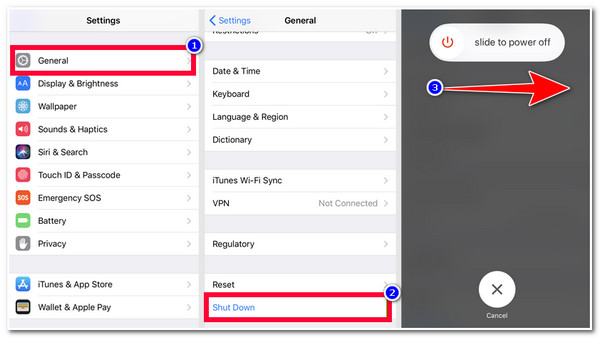
Bilgisayarınızı yeniden başlatmak için bilgisayarınızdaki Windows veya Apple logosuna dokunun ve ardından "Yeniden Başlat" düğmesini seçin.
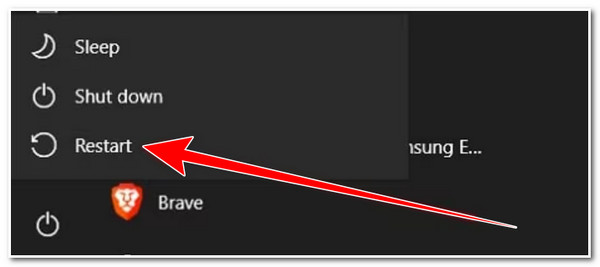
5. Konum ve Gizlilik Ayarlarını Sıfırla
Daha önce de belirtildiği gibi, bu iPhone'un iTunes'da görünmemesinin nedenlerinden biri, Güven düğmesine dokunarak bilgisayarınıza iPhone'unuza erişim izni vermemiş olmanızdır. Bu durumda iTunes cihazınızı tanımayacaktır. Güvenme seçeneğini seçtiyseniz bilgisayarınıza iPhone'unuza erişim izni vermenin yollarını gösteren adımlar şunlardır.
Aşama 1iPhone'unuzda "Ayarlar" uygulamasını çalıştırın, "Genel" düğmesine dokunun ve "iPhone'u Aktar veya Sıfırla" seçeneğini seçin.
Adım 2Sonra, "Sıfırla" düğmesine dokunun ve "Konumu ve Gizliliği Sıfırla" seçeneğini seçin. Ardından, işlemi onaylamak için "Parolanızı" girin. Bundan sonra, iPhone'unuzu bilgisayara bağlayın ve iPhone'unuzun ekranındaki "Güven" düğmesine dokunun.
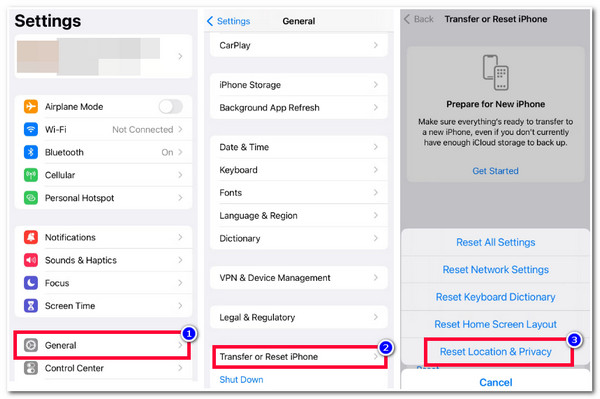
6. Apple Mobil Cihazının Sürücü Yazılımını Güncelleyin
iTunes'un iPhone 16'yı güncel olmayan sürücü yazılımı nedeniyle tanımadığı zamanlar vardır. Sorunu çözüp çözmediğini görmek için kontrol etmeli ve güncellemelisiniz. Şimdi, bunu yapmak için izlemeniz gereken adımlar şunlardır:
Aşama 1iTunes şu anda açıksa, kapatın ve iPhone'unuzu bir USB kablosu kullanarak bilgisayara bağlayın. Daha sonra, "Başlat" menüsüne tıklayın ve "Aygıt Yöneticisi" seçeneğini arayın ve erişin.
Adım 2Sonra, "Taşınabilir Aygıtlar" sekmesine gidin, "Apple iPhone" seçeneğine sağ tıklayın ve "Sürücü Yazılımını Güncelle" düğmesine dokunun. İşiniz bittiğinde, iPhone'unuzu yeniden başlatın, bilgisayara bağlayın ve sorunun düzelip düzelmediğine bakın.
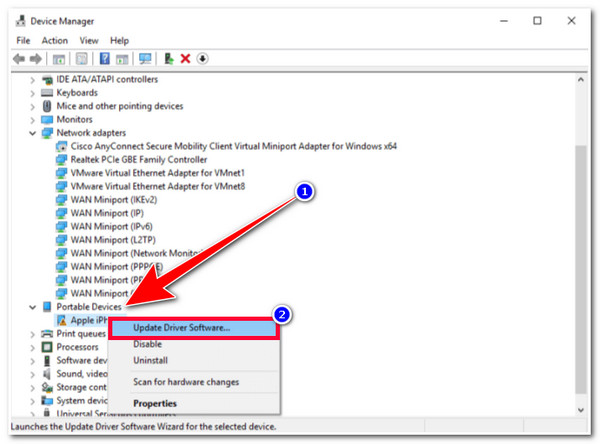
7. 4Easysoft iOS Sistem Kurtarma iPhone'u Onarmak İçin
iPhone'unuz iTunes'da görünmüyorsa ve iPhone'unuzun sistemiyle ilgili bir sorun varsa ve bir USB kablosu, iTunes ve sürücü yoksa, o zaman şunu kullanabilirsiniz: 4Easysoft iOS Sistem Kurtarma. Bu profesyonel araç, 50'den fazla iOS sistem sorununu çözerek iPhone'unuzu etkili ve hızlı bir şekilde onarabilir. Ayrıca hasarlı iOS sistem aygıt yazılımını yeniden yüklemenize ve hasarlı olanı değiştirmenize olanak tanır. Dahası, onarım süreci boyunca hiçbir veri kaybı yaşanmaz ve yüksek bir başarı oranı sunar! Şimdi, bunlar bu aracın güçlü özelliklerine sadece bir bakış. Daha fazlasını keşfetmek istiyorsanız, aşağıdaki listeyi inceleyin.

iTunes tarafından tanınabilen donanım yazılımı paketini yükleyin ve iOS'u yükseltin/düşürün.
Veri kaybı yaşamadan tüm iOS sistem sorunlarını çözmek için iki düzeltme modu sunuyoruz.
iPhone'un tüm modellerinin ve iOS sürümlerinin iTunes'da görünmemesi sorununu çözün.
100% iPhone verilerinizi kaydetmeden tarayan güvenli onarım işlemi.
100% Güvenli
100% Güvenli
4Easysoft iOS Sistem Kurtarma'yı Kullanarak iTunes'da Görünmeyen iPhone Nasıl Düzeltilir:
Aşama 1İndirip yükleyin 4Easysoft iOS Sistem Kurtarma Windows veya Mac bilgisayarınızda aracı başlatın. Ardından, aracı başlatın, "iOS Sistem Kurtarma" seçeneğini seçin ve iPhone'unuzu bir USB kablosu kullanarak bilgisayara takın. Bundan sonra, "Başlat" düğmesine tıklayın.
Adım 2Daha sonra, iPhone'unuzla ilgili tüm bilgiler aracın arayüzünde görüntülenecektir. Okuyun ve daha fazla düzeltme için "Düzelt" düğmesine tıklayın.
Aşama 3Ardından, "Standart ve Gelişmiş" arasında seçim yapın. Standart Modu seçerseniz, cihazınızı veri kaybı olmadan onaracaktır. Aksi takdirde, Gelişmiş Modu seçerseniz, cihazınızı veri kaybıyla ancak yüksek bir başarı oranıyla onaracaktır. Ardından, "Onayla" düğmesine tıklayın.
4. AdımDaha sonra, cihazınızın uygun Kategorisini, Türünü ve Modelini seçin. Ardından, farklı bir iOS sürümüne sahip istediğiniz aygıt yazılımını seçin ve "İndir" düğmesine tıklayın. İndirme işlemi tamamlandıktan sonra, onarım işlemini başlatmak için "İleri" düğmesine tıklayın.
iPhone'un iTunes'da Görünmemesi Sorununun Nasıl Düzeltileceği Hakkında SSS
-
1. Windows'ta iTunes nasıl güncellenir?
iTunes'u Windows'ta güncellemek için tek yapmanız gereken iTunes'u başlatmak, menü çubuğundaki Yardım düğmesine tıklamak ve "Güncellemeleri Kontrol Et" seçeneğini seçmektir. Mevcut bir sürüm varsa, bilgisayarınıza indirip yükleyebilirsiniz.
-
2. Konum ve Gizlilik Ayarlarını sıfırlamak verileri silecek mi?
Hayır, konum ve gizlilik ayarlarını sıfırlamak iPhone'unuzdaki verileri silmeyecektir. Sadece tüm uygulama izinlerinizi fabrika varsayılanlarına geri yükleyecektir.
-
3. iTunes'a dosya aktarmak için en iyi USB kablosu hangisidir?
Eğer daha önce kullandığınız USB kablonuz hasarlıysa, daha önce kullandığınız kabloyu veya Apple USB-C Thunderbolt kablosunu kullanabilirsiniz.
Çözüm
İşte bu kadar! Bunlar, iPhone'un iTunes'da görünmemesi sorununu çözmenin 7 etkili yolu! Bu yollarla, artık belirtilen sorundan etkilenmeden tüm iPhone dosyalarınızı yedekleyebilir veya aktarabilirsiniz. Bu yollardan hiçbiri sorunu çözmenize yardımcı olmazsa, o zaman 4Easysoft iOS Sistem Kurtarma iPhone'unuzu onarmak için araç! Sorun iPhone'unuzdaki bir yazılım sorunundan kaynaklanıyorsa, bu araçla hızlı ve etkili bir şekilde onarabilirsiniz! Daha fazlasını keşfetmek için bu aracın resmi web sitesini ziyaret edin!
100% Güvenli
100% Güvenli



